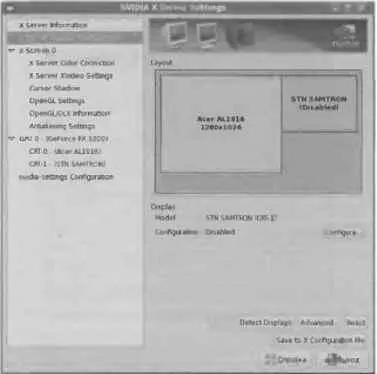
Рис. 5.51. Конфигуратор nvidia-settings
Щелкните на изображении второго монитора, а затем на кнопке Configure и укажите в раскрывшемся окне, как будет использоваться этот монитор. Вариант TwinView (рис. 5.52) соответствует режиму Объединенный рабочий стол в конфигуратор system-config-display.

Рис. 5.52. Задание режима использования мониторов
Теперь выберите расположение второго монитора относительно первого - параметр Position (рис. 5.53).
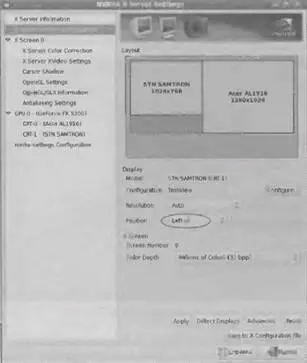
Рис. 5.53. Выбор расположения второго монитора
Практически все готово. Щелкните на кнопке Apply. На мониторе, который будет слева от вас, будет выведено окошко, в котором нужно щелкнуть на кнопке Ok, иначе будут восстановлены предыдущие настройки (рис. 5.54).
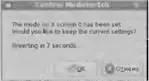
Рис. 5.54. Окно с требованием подтверждения выполненных настроек
Теперь можете наслаждаться работой за двумя мониторами (рис. 5.55). У меня только одна проблема - старый CRT-монитор никак не смотрится рядом с современным LCD-монитором.

Рис. 5.55. Работа с двумя мониторами в Fedora 8
Только не забудьте вернуться в окно конфигуратора nvidia-settings и щелкнуть на кнопке Save to X configuration file. В моем случае был создан конфигурационный файл, представленный в листинге 5.13,
Листинг 5.13. Конфигурационный файл (два монитора)
Section "ServerLayout"
Identifier "Multihead layout"
Sсrееn 0 "Screen0" Leftof "Screen1"
Screen 1 "Screen1" 0 0
InputDevice "Keyboard0" "CoreKeyboard"
InputDevice "Mouse0" "CorePointer"
Option "Xinerama" "on"
Option "Clone" "off"
EndSection
Section "Files"
RgbPath "/usr/X11R6/lib/X11/rgb"
EndSection
Section "Module"
Load "dbe"
Load "extmod"
Load "typel"
Load "freetype"
Load "glx"
EndSection
Section "ServerFlags"
Option "Xinerama" "0"
EndSection
Section "InputDevice"
# generated from default
Identifier "Mouse0"
Driver "mouse"
Option "Protocol" "auto"
Option "Device" "/dev/input/mice"
Option "Emulate3Buttons" "no"
Option "ZAxisMapping" "4 5"
EndSection
Section "InputDevice"
# generated from data in "/etc/sysconfig/keyboard"
Identifier "Kеуboаrd0"
Driver "kbd"
Option "XkbLayout" "ru,us"
Option "XkbModel" "pc105"
Option "XkbOptions" "grp:shift_toggle,grp_led:scroll"
EndSection
Section "Monitor"
Identifier "Monitor0" VendorName "Monitor Vendor"
ModelName "Monitor 1024x768"
HorizSync 31.5 - 61.0
VertRefresh 50.0 - 75.0
Option "dpms"
EndSection
Section "Monitor"
# HorizSync source: edid, VertRefresh source: edid
Identifier "Monitor1"
VendorName "Unknown"
ModelName "Acer AL1916"
HorizSync 30.0 - 83.0
VertRefresh 56.0 - 75.0
Option "dpms"
EndSection
Section "Device"
Identifier "Videocard0"
Driver "nvidia"
VendorName "NVIDIA Corporation"
BoardName "GeForce FX 5200"
EndSection
Section "Device"
Identifier "Videocard1"
Driver "nv"
VendorName "Videocard Vendor"
BoardName "nVidia Corporation NV34 (GeForce FX 5200)"
BusID "PCI:1:0:0"
Screen 1
EndSection
Section "Screen"
Identifier "Sсrееn0"
Device "Videocard1"
Monitor "Monitor0"
DefaultDepth 24
Option "TwinView" "1"
Option "metamodes" "CRT-0: nvidia-auto-select +1024+0, CRT-1: nvidia-auto-select +0+0"
SubSection "Display"
Depth 34
EndSubSection
EndSection
Section "Screen"
Identifier "Sсrееn1"
Device "Videocard1"
Monitor "Monitor0"
DefaultDepth 24
SubSection "Display"
Viewport 0 0
Depth 24
Modes "1280x1024"
EndSubSection
EndSection
Обратите внимание, что в разделе ServerLayout указывается расположение первого экрана (объект Screen0) относительно второго (объект Screen1), а для реализации режима объединенного рабочего стола используется опция TwinView.
5.6.2. Подключение телевизора
Подключение телевизора к компьютеру тоже не вызывает особых затруднений - лишь бы у нашей видеокарты был ТВ-выход (TV-out).
Для подключения телевизора к компьютеру выполните следующие действия .
• Выключите телевизор и компьютер (нужно полностью выключить питание телевизора, а не перевести телевизор в режим ожидания).
• Отключите антенный кабель от телевизора (его не нужно подключать до тех пор, пока вы не отключите телевизор от компьютера).
• Подключите телевизор к компьютеру с помощью специального кабеля, который обычно входит в комплект поставки видеокарты (рис. 5.56).
• Отключите монитор от компьютера.
• Включите питание телевизора и настройте его на прием сигнала (обычно для этого используется кнопка Video на пульте).
• Включите питание компьютера.

Рис. 5.56. Кабель для подключения телевизора к компьютеру с ТВ-входа
Читать дальше

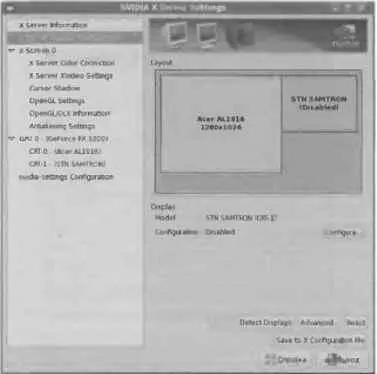

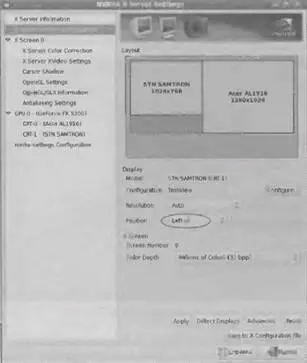
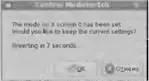












![Кристи Фанк - Грудь. Руководство пользователя [litres]](/books/392018/kristi-fank-grud-rukovodstvo-polzovatelya-litre-thumb.webp)
